Округление чисел в таблицах Google
Вы можете использовать функцию ОКРУГЛ, чтобы уменьшить любое значение на определенное количество десятичных знаков.
При этом последняя цифра, цифра округления, округляется в большую или меньшую сторону.
В правила округления чисел что Таблицы Google следует, диктует;
- Если значение числа справа от цифры округления меньше пяти, цифра округления остается неизменной.
- Если значение числа справа от цифры округления равно пяти или больше, цифра округления увеличивается на единицу.
Круглая функция Google Spreadsheets
В отличие от параметров форматирования, которые позволяют изменять количество отображаемых десятичных знаков без фактического изменения значения в ячейке, КРУГЛЫЙ функция, как и другие функции округления Google Spreadsheets, действительно изменяет значение данных.
Следовательно, использование этой функции для округления данных повлияет на результаты вычислений.
Круглые числа в Google Таблицах
Следуйте этому примеру, чтобы округлить числа в Google Таблицах.
-
Откройте новую пустую таблицу и введите следующие данные в ячейки A1: C1.
- 25.255
- 10
- 252.55
Выбрать ячейку A2.
-
Выберите Вставлять меню, выберите Функция, указать на Математика, и выберите КРУГЛЫЙ.
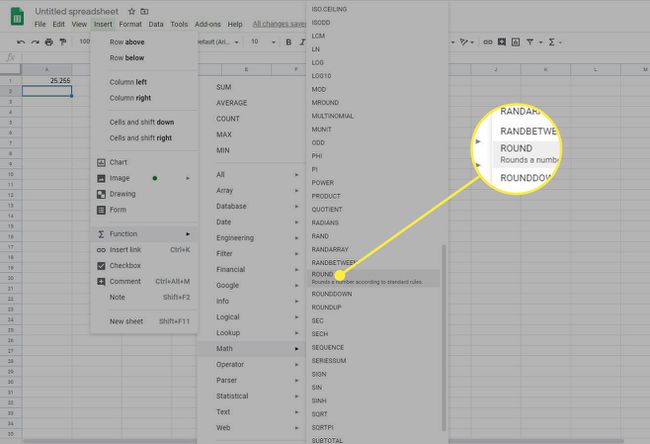
-
Выбрать ячейку A1 и нажмите Входить. Использовать ручка заполнения перетащить по строке и скопировать формулу в Би 2 а также C2. Появятся округленные результаты.
Синтаксис и аргументы функции ROUNDDOWN
Функции синтаксис относится к макету функции и включает имя функции, скобки и аргументы.
Синтаксис функции ОКРУГЛ ВНИЗ:
- = ОКРУГЛ ВНИЗ (число; количество)
Аргументы функции:
-
количество - (обязательно) Значение, которое нужно округлить.
- Этот аргумент может содержать фактическое данные для округления, или это может быть ссылка на ячейку к расположению данных в рабочий лист.
-
считать - (необязательно) Число десятичных знаков, которые нужно оставить.
- Если вы опустите считать аргумент, функция округляет значение до ближайшего целого числа.
- Если вы установите считать аргумент 1, например, функция оставляет только одну цифру справа от десятичной точки и округляет ее до следующего числа.
- Если считать Аргумент отрицательный, все десятичные разряды удаляются, и функция округляет число цифр слева от десятичной точки в меньшую сторону.
- Например, если вы установите значение аргумента count на -1, функция удалит все цифры справа от десятичной точки, округляя первую цифру слева от десятичной точки до 10.
- Если вы установите значение аргумента count на -2, функция удалит все цифры справа от десятичной точки, округляя первую и вторую цифры слева от десятичной точки до 100.
Округлить числа в Google Таблицах
Следуйте этому примеру, чтобы округлить числа в Google Таблицах.
-
Откройте новую пустую таблицу и введите следующие данные в ячейки A1: C1.
- 25.255
- 10
- 252.55
Выбрать ячейку A2.
-
Выберите Вставлять меню, выберите Функция, указать на Математика, и выберите ОКРУГЛИТЬ.
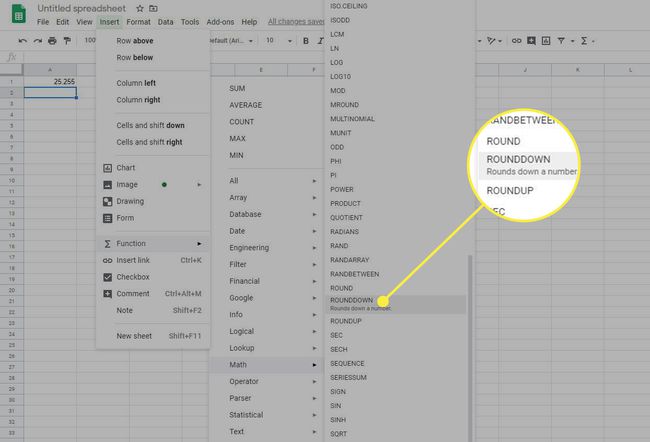
-
Выбрать ячейку A1, тип ",2"и нажмите Входить. С помощью маркера заполнения перетащите строку и скопируйте формулу в Би 2 а также C2. Появятся результаты, округленные в меньшую сторону с двумя цифрами справа от десятичной дроби.
Сводка функции ROUNDDOWN
Функция ROUNDDOWN:
- Используется для уменьшения значения на определенное количество десятичных знаков или цифр.
- Всегда оставляет цифру округления неизменной - никогда не округляет ее в большую сторону.
- Изменяет значение данных в ячейке - в отличие от параметров форматирования, которые позволяют изменять количество отображаемых десятичных знаков без фактического изменения значения в ячейке.
- Влияет на результаты расчетов из-за этого изменения данных.
- Всегда округляется до нуля. Отрицательные числа, даже если их значение увеличивается функцией, считаются округленными в меньшую сторону (примеры 4 и 5 на изображении выше).
